Цялата информация, съхранявана на вашия компютър, е представена под формата на файлове: текстови, графични, аудио или видео файлове. Всеки файл има свой специфичен регистриран формат или разширение на името на файла.
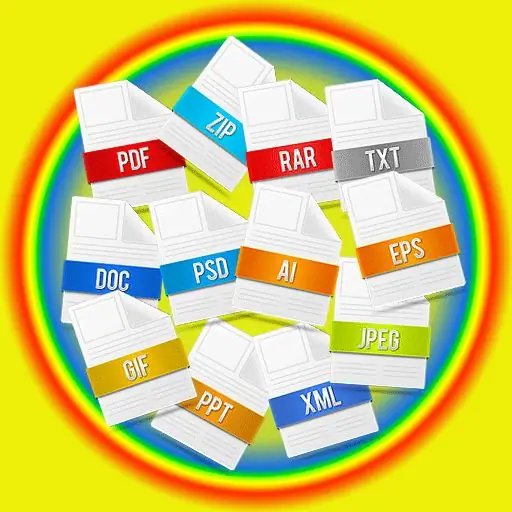
Защо файлът се нуждае от разширение?
Разширението на името на файла (или просто разширение) е последователна комбинация от знаци, използвана за да даде възможност на потребител или софтуер да идентифицира и разпознае съдържанието на файл.
Разширението на файла се добавя и отделя от името на файла с точка, например bloc.txt, където.txt е разширението на файла, което показва, че документът, който го има, ще бъде отворен с бележник. Това е текстов файл. Когато потребителят се опита да отвори файла, програмата, съответстваща на разширението, ще се стартира автоматично. В нашия пример това е тетрадка. Самите разширения вече показват, че документът е програма, например.exe. Потребителите обикновено виждат само името на файла, тъй като разширението за тях не представлява особен интерес.
Удължението може да се състои не само от комбинация от букви, но и да включва цифри. Например mp3.
Как да настроите необходимото разширение
Ако, когато работите с който и да е документ, трябва да го запишете в определен формат, тогава трябва да кликнете върху „файл“, след това да изберете „запазване като“и да изберете мястото, където ще се съхранява документът. В долната част на прозореца, който се отваря, ще видите два реда. На първия трябва да въведете името на вашия документ, а вторият служи за избор на неговото разширение. Щракнете с левия бутон върху падащия списък и ще видите различни файлови формати. Изберете необходимото разширение и кликнете върху „запазване“.
След това можете да намерите запазения документ, да преместите курсора на мишката до него и да видите реда "тип" - след тази дума е разширението на вашия файл. Ако съвпада с този, от който се нуждаете, значи сте направили всичко както трябва.
Струва си да знаете, че операционната система на компютъра може да бъде конфигурирана по такъв начин, че разширението да не се показва. За да конфигурирате нейния дисплей, отворете всяка папка, в горния ляв ъгъл изберете „услуга“, след това „свойства на папката“или „опции за папки“, след това премахнете отметката от квадратчето „скрий разширенията за регистрирани типове папки“и щракнете върху „ОК“Файловите разширения вече ще се показват за всички документи.
Независимо дали компютърът ви е конфигуриран да показва разширения на файлове, документите така или иначе ще се отворят в желаната програма.
Моля, обърнете внимание, че ако трябва да преименувате името на файла, направете го внимателно, не забравяйте, че можете да промените записа само в точката, тъй като зад него вече има тип разширение, което може да не отвори документа.






